3DMax7如何将线条拉伸成面?
设·集合小编 发布时间:2023-03-10 16:30:58 1951次最后更新:2024-03-08 11:06:07
工具/软件
电脑型号:联想(Lenovo)天逸510S
操作系统:Windows7
软件名称:3DMax7
步骤/教程
1、首先再3DMax视图区画上几条线。这里有画4条线,虽然看上去他们是首尾连接的,但其实都是单独的线,分别是line1 line2 line3 line4,
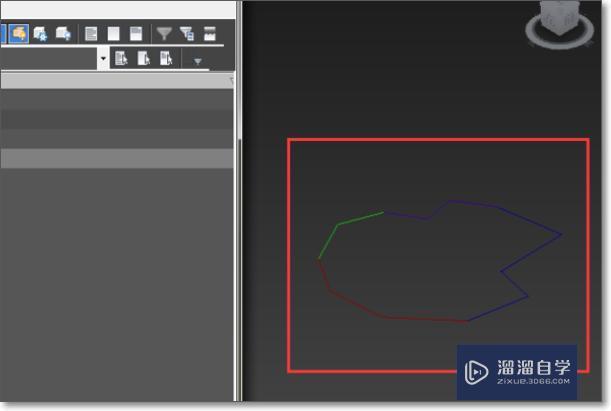
2、任选一条线将其转换为“可编辑样条线”。我这里就选择line4,然后右击选择转换为可编辑样条线,

3、在右边的修改面板下拉,找到附加。将几条线附加在一起。这里用附加多个,直接将另外三条线选择。也可以用附加,然后在图上一条一条线选择,根据自己喜好和方便程度定。

4、附加之后就都变成line4了,但是这个样条线还不是闭合的。因为在顶点处,看上去是闭合的,其实还是有两个顶点,那么实际上就还是断开的。

5、这时可以选择全部的顶点用焊接功能。这里设置一个合理的焊接阈值,然后选择所有的顶点,点击焊接。要注意点与点的距离,不能大于这个阈值,否则都会焊接在一起了。

6、焊接完成之后可以检查一下,点击修改面板的样条线,然后选择这个图形中的线,在右边修改面板会显示这个样条线是断开的还是闭合的,参考下图。
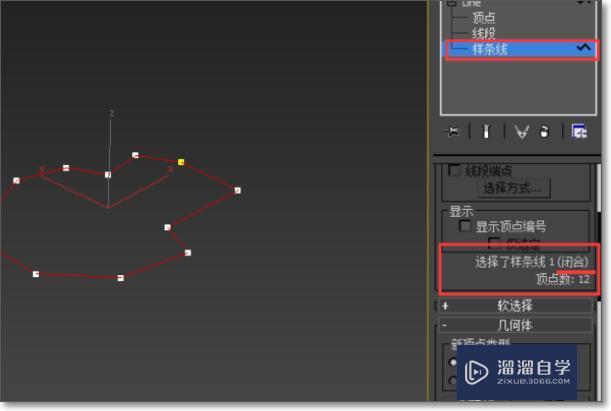
7、如果确认是闭合曲线了,那么就可以将这个样条线转换成多边形了。还是右击,选择转换为可编辑多边形。

8、转换完成了之后就变成多边形了,也就是面。如果你的还是显示是线,那可以需要按一下F3就可以了。如果图形变没了,可能就是你的样条线不是闭合的。

- 上一篇:3DMax文件越存越大怎么解决?
- 下一篇:3DMax中拉伸命令
相关文章
广告位


评论列表